- Auteur Lauren Nevill [email protected].
- Public 2023-12-16 18:51.
- Dernière modifié 2025-01-23 15:19.
Il n'est pas difficile d'élever les droits de votre compte s'il y a encore des utilisateurs avec des droits d'administrateur dans le système ou si vous savez démarrer l'ordinateur en mode sans échec. Mais c'est à une condition - si le compte n'est pas protégé par un mot de passe ou si vous le connaissez. Tout est beaucoup plus compliqué si vos droits sont restreints, le mot de passe administrateur est inconnu et il n'y a pas d'autres utilisateurs sur l'ordinateur. Mais il y a une issue.
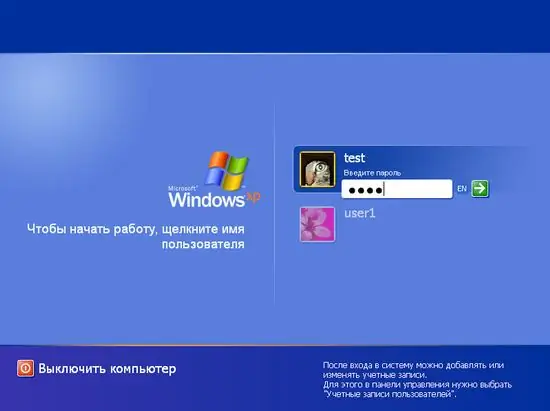
Nécessaire
Ordinateur, programme Ntpasswd
Instructions
Étape 1
Pour commencer, essayez de négocier avec celui qui a limité votre compte. Qu'il s'agisse d'un administrateur sévère ou d'un parent en colère, essayez de résoudre le problème de manière pacifique. N'oubliez pas que vos actions peuvent être punissables.
Étape 2
Si vous êtes déterminé et avez l'intention de vous battre pour vos droits, allez sur Internet à la recherche du programme Ntpasswd. Le programme est gratuit, il vous suffit de télécharger l'image et de la graver sur un CD.
Étape 3
Redémarrez votre ordinateur et démarrez à partir du disque gravé. Après avoir chargé la fenêtre d'information du programme et l'entrée 2boot: dans la fenêtre en bas à gauche, appuyez sur Entrée.
Étape 4
Appuyez sur Entrée dans les deux fenêtres suivantes. Dans la première fenêtre, le disque système sera indiqué et dans la seconde, l'utilitaire proposera de charger le pilote du contrôleur de disque. Vous n'avez pas besoin de ça. Dans la fenêtre suivante, le système trouvera et proposera les fichiers de registre. Acceptez son choix en appuyant à nouveau sur Entrée. Dans la fenêtre suivante, la sélection par défaut sera « réinitialisation du mot de passe ». Confirmez tout avec le même bouton Entrée.
Étape 5
La fenêtre suivante affiche une liste de tous les comptes qui existent dans le système. Mais gardez à l'esprit que les noms créés en cyrillique sont reflétés de manière incorrecte, vous devez donc choisir intuitivement.
Étape 6
Après avoir sélectionné un compte, la fenêtre affichera une question sur d'autres actions. L'entrée [1] - effacer le mot de passe - supprimera le mot de passe de ce compte, [2] - Modifier le mot de passe - remplacera le mot de passe de l'utilisateur par l'un des vôtres, [3] - promouvoir l'utilisateur - augmentera les droits de l'utilisateur. Saisissez la valeur 3 puis Enter.
Étape 7
La fenêtre suivante vous invite à appuyer sur "!" + Entrée pour quitter l'édition, puis sur "q" pour quitter le menu principal. Confirmez les modifications apportées en appuyant sur "Y" et quittez le programme. Redémarrez votre ordinateur en appuyant sur le raccourci clavier Ctrl + Alt + Suppr et connectez-vous au système sous votre compte, mais avec les droits d'administrateur.






